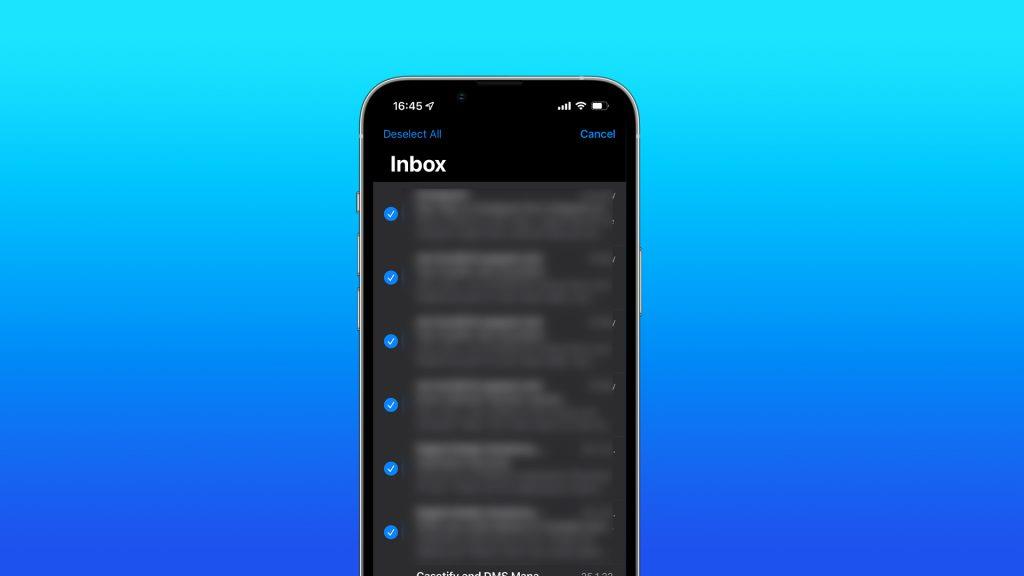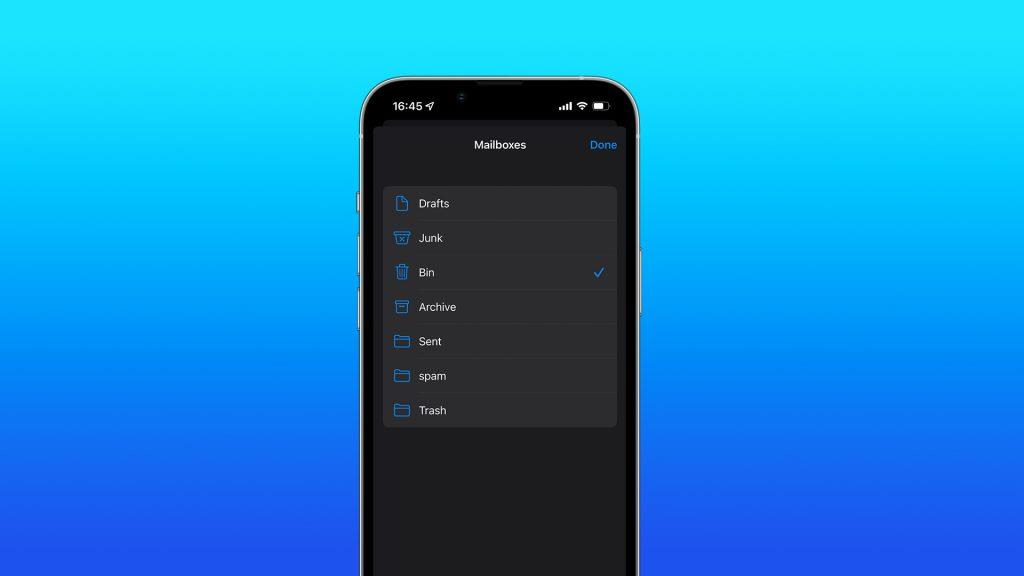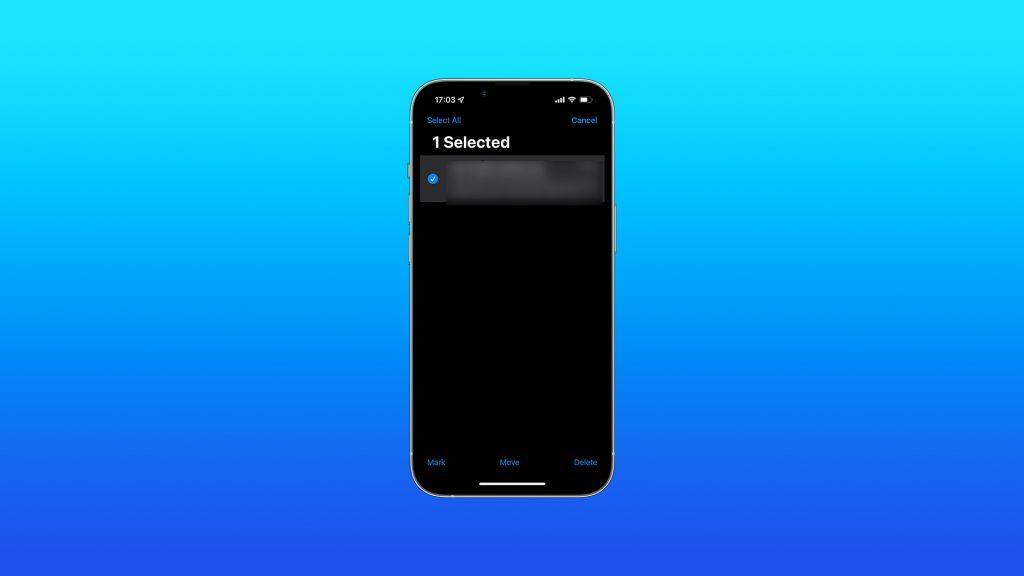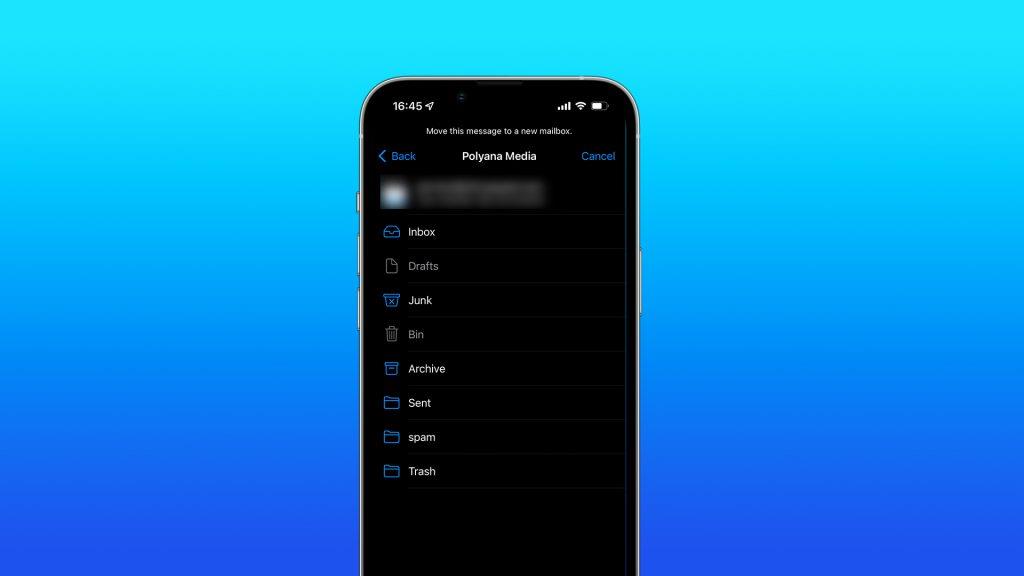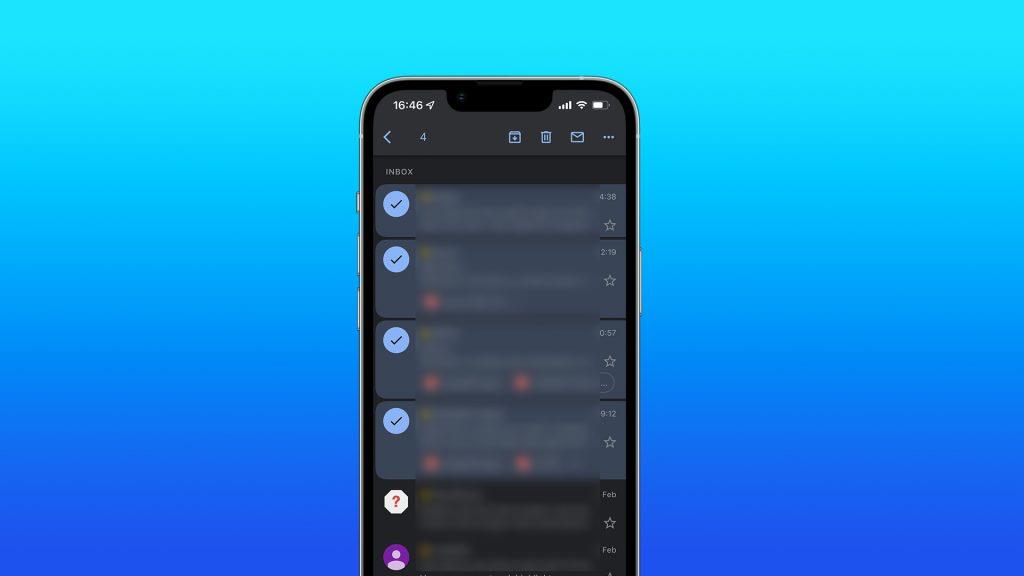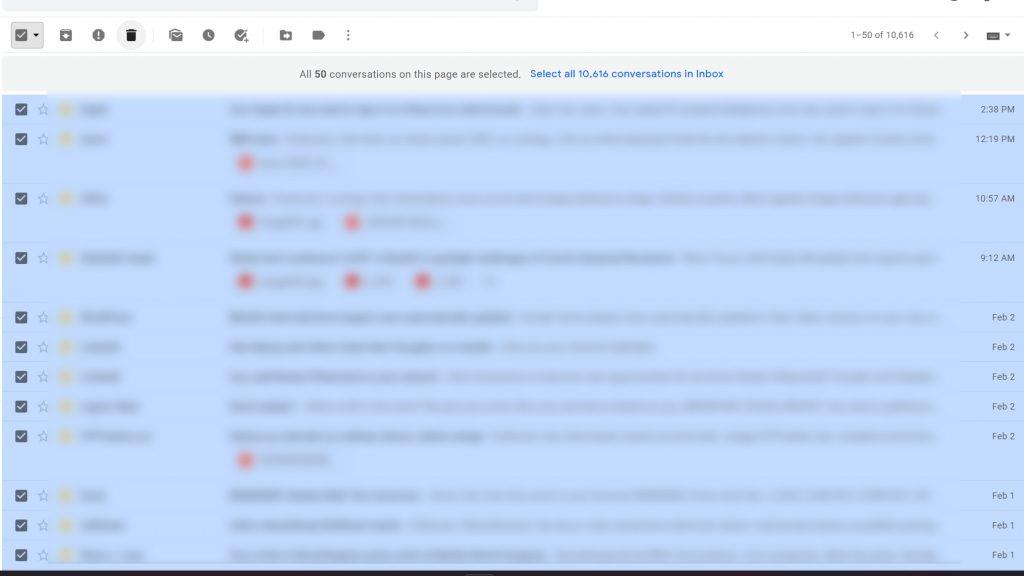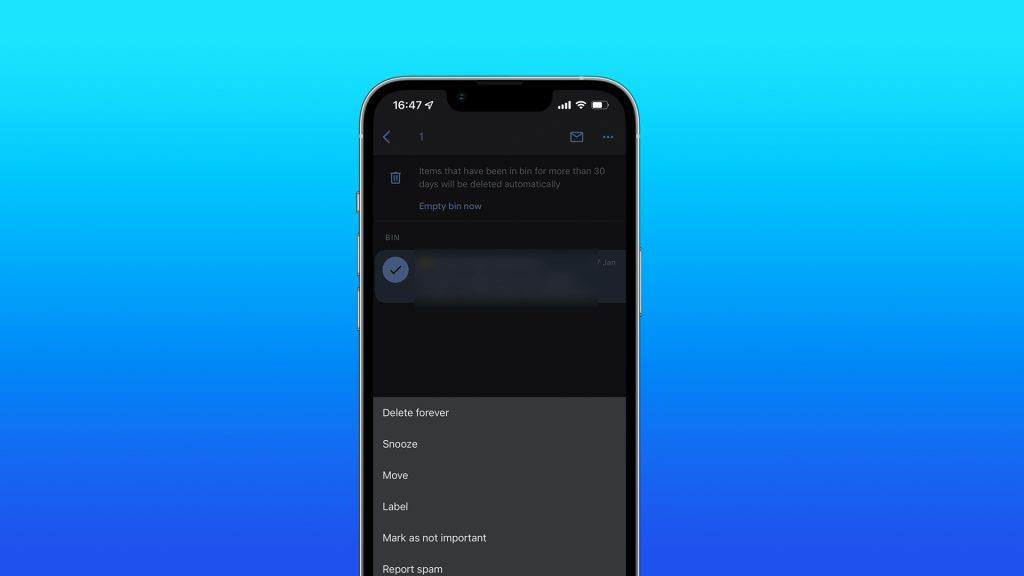Ha túl sok e-mail van a postaládájában, az elképesztő lehet. A munkával kapcsolatos levelek, a személyes üzenetek és azok a bosszantó promóciók mind egyetlen hatalmas és rendetlen archívumot alkotnak a világgal folytatott kommunikációról. Természetesen időnként rendbe kell tennie. Az iPhone postafiókjának rendszerezésének legjobb módja a felesleges e-mailek törlése.
Ezenkívül radikálissá válhat, és teljesen törölheti az összes e-mailt a Mail alkalmazásból . Van valami felszabadító az e-mailek üres listájának megtekintése a telefonon. Legalább nem lesz többé rendetlen. Tehát, ha az intézkedés mellett döntött, ebben a cikkben megmutatjuk, hogyan. Csak feltétlenül tegyen félre néhány fontos e-mailt, mert valószínűleg nem akar mindent törölni a postafiókjából.
Az összes levél törlése az iPhone Mail alkalmazásából
- Nyissa meg a Mail alkalmazást.
- Nyissa meg a Beérkező levelek > Szerkesztés menüpontot .
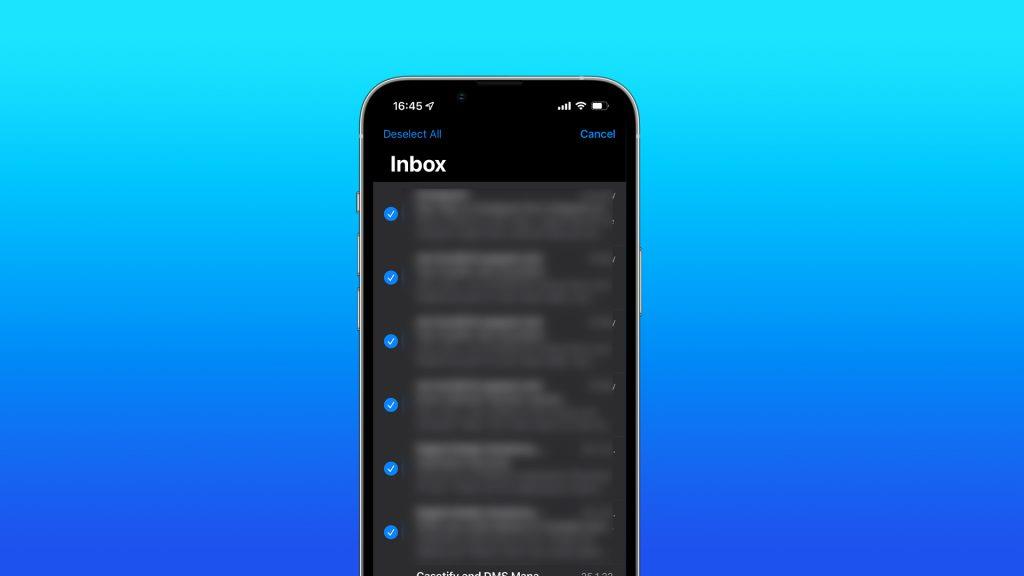
- Válassza az Összes kijelölése lehetőséget , és koppintson a Bin elemre .
Most, hogy az összes nem kívánt e-mailt áthelyezte a Binbe, itt az ideje, hogy véglegesen törölje őket iPhone-járól. A Mail alkalmazás Bin része azonban a legtöbb felhasználó számára nem látható azonnal. Tehát először hozzá kell férnünk, majd onnantól további lépéseket kell tennünk. A következőképpen jelenítheti meg a Bin mappát az iPhone Mail alkalmazásában:
- Nyissa meg a Mail alkalmazást.
- Lépjen a Postafiókok képernyőre, és koppintson a Szerkesztés elemre .
- Ha a Bin nem érhető el a postafiókok listájában, koppintson a Postafiók hozzáadása…
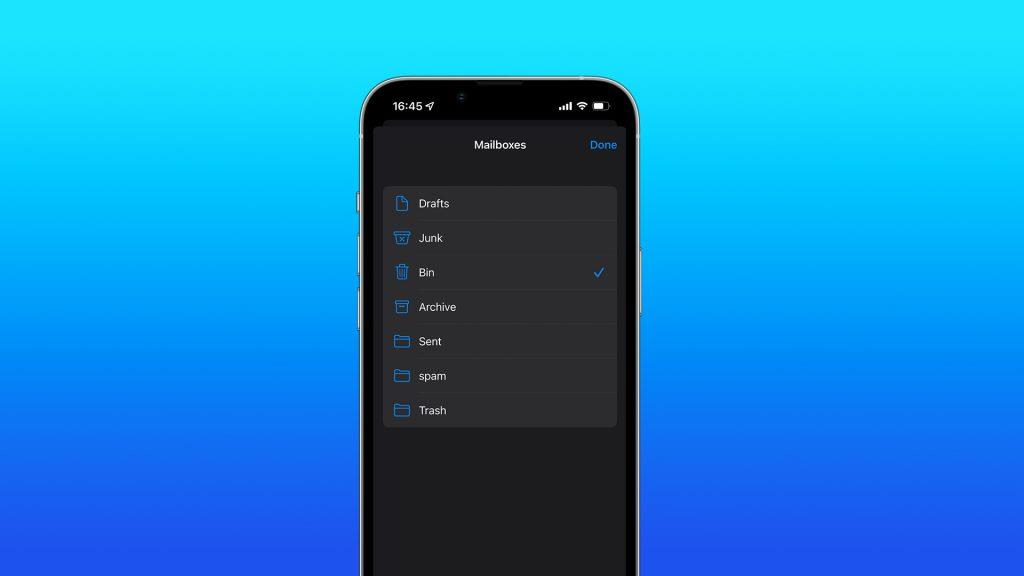
- Válassza a Bin lehetőséget , és koppintson a Kész elemre .
A Bin mappa mostantól elérhető lesz a postafiókok listájában, és könnyen hozzáférhet az e-mailek végleges törléséhez vagy visszaállításához. Ha örökre törölni szeretné az e-maileket a Binből, kövesse az alábbi lépéseket:
- Nyissa meg a Mail alkalmazást.
- Nyissa meg a Postafiókok képernyőt, és nyissa meg a Bint .
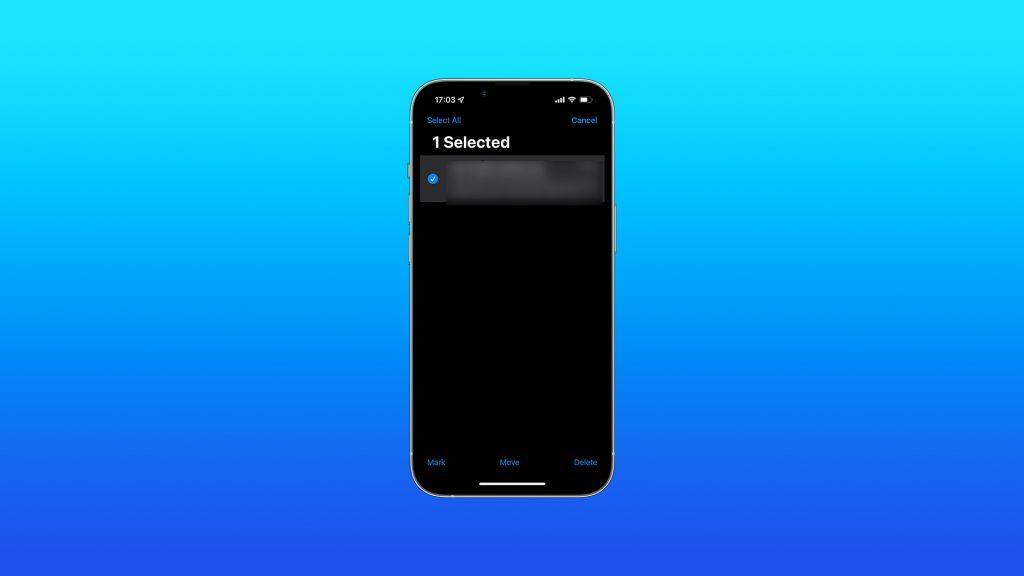
- Koppintson a Szerkesztés elemre , és válassza ki a törölni kívánt e-maileket.
- Koppintson a Törlés elemre .
Mostantól a kiválasztott e-mailek véglegesen törlődnek. Legyen óvatos, mert miután törölte őket a Binből, most vissza kell hoznia őket. Tehát ügyeljen arra, hogy ne töröljön olyasmit, amit nem szeretne.
A törölt e-mailek visszaállítása a Mail alkalmazásban
Most már tudja, hogyan törölhet e-maileket az iPhone Mail alkalmazásából. De ha meggondoltad magad, még nem késő visszahozni a véletlenül törölt e-maileket. Mivel ezek az e-mailek még mindig a Binben vannak, nem törölte őket véglegesen, ahogy korábban említettem. A következőképpen állíthatja vissza az e-maileket a Bin mappából:
- Nyissa meg a Mail alkalmazást.
- Nyissa meg a Postafiókok képernyőt, és nyissa meg a Bint .
- Koppintson a Szerkesztés elemre , és válassza ki a visszaállítani kívánt e-maileket.
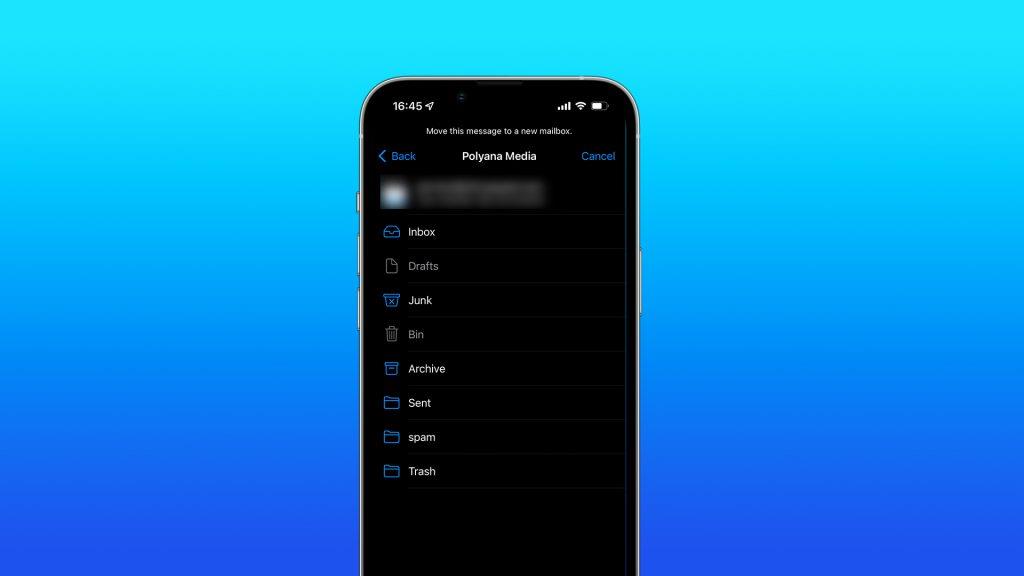
- Koppintson az Áthelyezés elemre , és válassza a Beérkezett üzenetek lehetőséget .
Levelek törlése a Gmailből iPhone-on
Annak ellenére, hogy az Apple Mail alkalmazás az alapértelmezett levelezőprogram az iPhone-on, sokan továbbra is a Gmailt részesítik előnyben . És jó okkal, ha engem kérdezel, a Gmail alkalmazás jobban megtervezett, és több funkciót kínál, mint az Apple. Ráadásul a Gmail használata csak akkor természetes, ha legalább részben a Google ökoszisztémáján belül van.
De a Gmailből hiányzik egy fontos lehetőség, amely a Mail alkalmazással rendelkezik. Ez pedig az összes e-mail egyidejű törlésének lehetősége. Ez nem jelenti azt, hogy ne üríthetné ki teljesen a Gmail postafiókját, de az egész folyamat kevésbé kényelmes és időigényesebb, mint az Apple Mail esetében.
Törölje egyenként
Az e-mailek Gmail alkalmazáson belüli törlésének egyetlen módja, ha egyenként távolítja el őket. Lehet, hogy nem ez a probléma, ha csak néhány e-mailt szeretne törölni, de ha ennél többre van szüksége, az alkalmazás használata valószínűleg nem a legjobb megoldás. Hacsak nincs ideje és türelme több száz e-mail kiválasztásához, amit őszintén kételkedek.
A következőképpen törölheti az e-maileket az iPhone készülék Gmail alkalmazásában:
- Nyissa meg a Gmail alkalmazást, és ellenőrizze, hogy az Inboxban van-e .
- Érintsen meg hosszan egy e-mailt a listából.
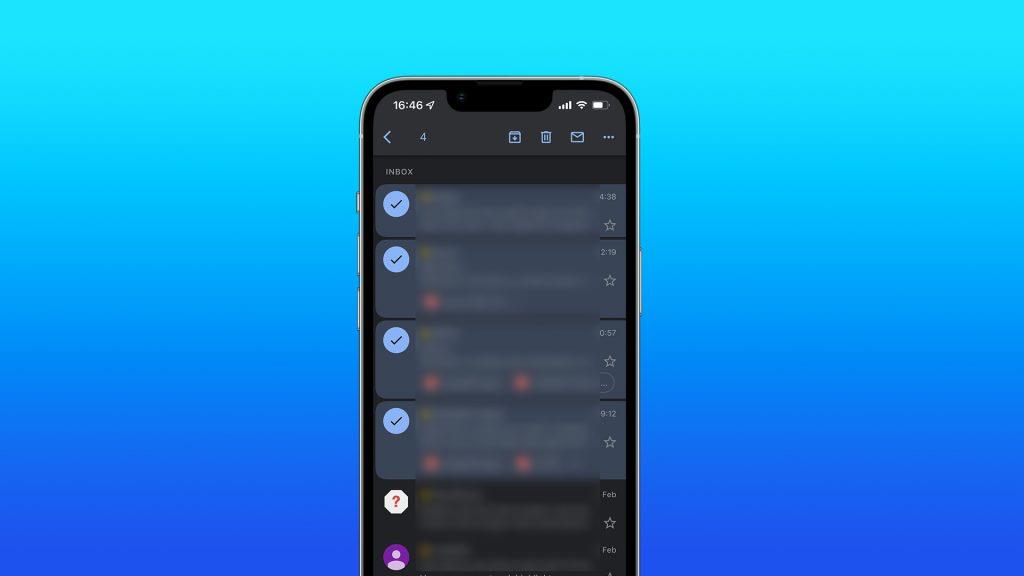
- Most elindul a kiválasztási folyamat. Válassza ki az összes többi törölni kívánt e-mailt mindegyikre koppintva.
- A kiválasztott e-mailek törléséhez érintse meg a kuka ikont.
Törölje az összes e-mailt a számítógépén
Bármennyire is szeretnék egyedi lenni a többi cikkhez képest, amelyek ugyanazt magyarázzák, mint amit itt elmagyarázok, és elmesélem, milyen titkos módszerrel törölheti az összes e-mailt a Gmail alkalmazásból, nem tehetem. Mert erre nincs mód. Ha tömegesen szeretné törölni a Gmail e-maileket, akkor számítógépén el kell érnie a Gmail webalapú kliensét.
És még ekkor sem ürítheti ki egy mozdulattal az Inboxot, mert egyszerre csak 50 e-mailt törölhet. De ez még mindig jobb, mintha minden egyes e-mailt külön kellene kiválasztani. Tehát mindezen korlátozásokat szem előtt tartva a következőképpen törölheti tömegesen a Gmail-e-maileket PC-n vagy Mac-en:
- Nyissa meg a Gmail webalapú kliensét .
- Jelentkezzen be Google Fiókjába, ha még nem tette meg.
- Győződjön meg arról, hogy a Beérkezett üzenetek mappában van .
- Kattintson a jelölőnégyzet ikonra a bal felső sarokban (a keresősáv alatt). Ezzel kijelöli az összes e-mailt az aktuális oldalon. Mivel a Gmail oldalanként legfeljebb 50 e-mailt jelenít meg, legfeljebb 50 e-mailt fog kiválasztani.
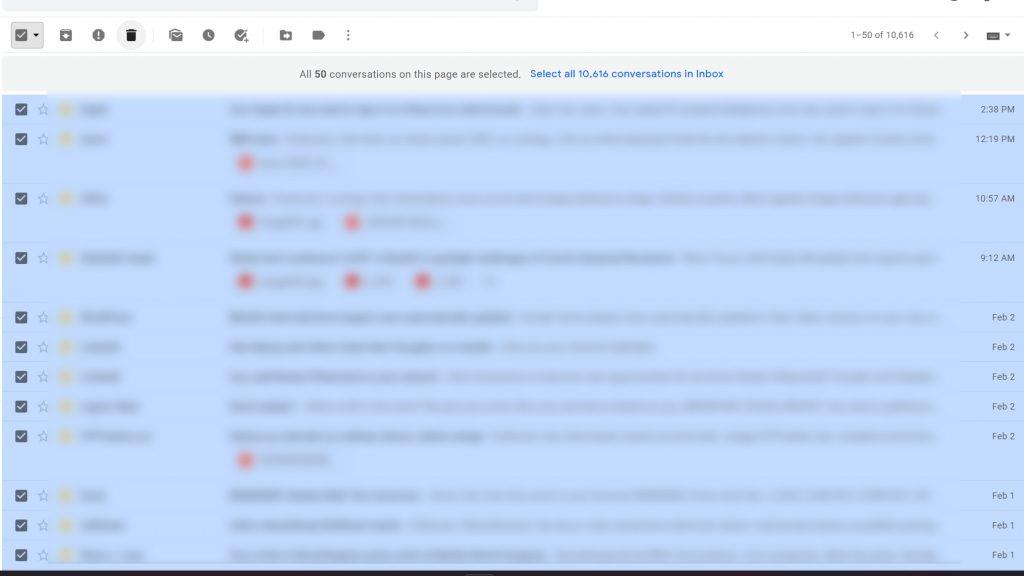
- Koppintson a kuka ikonra, és minden kiválasztott e-mail törlődik (a kukába kerül).
- Ismételje meg a folyamatot annyiszor, ahányszor szükséges.
Miután befejezte ezt a szükségtelenül hosszú feladatot, minden e-mailje átkerül a kukába. Ez azt jelenti, hogy még mindig nem vesznek el örökre, mivel visszaállíthatja őket a kukából. Vagy véglegesen törölheti őket, hogy megbizonyosodjon arról, hogy végleg eltűntek.
A jó hír az, hogy a nem kívánt e-mailek kukába helyezésével ellentétben a Kuka mappa ürítése egyetlen érintéssel elvégezhető. És nem kell a számítógépen lennie, mivel ez a lehetőség elérhető az alkalmazásban. Ha ki szeretné üríteni a Gmail kukáját, nyissa meg a Gmail alkalmazást , nyissa meg a hamburger menüt, lépjen a Kuka elemre , koppintson a Kuka ürítése elemre . Ezzel véglegesen törli a Kuka mappában lévő összes e-mailt.
Ha nem akarsz mindentől megszabadulni, csak néhány e-mailtől, arra is van mód. A kukában érintse meg hosszan a törölni kívánt e-mailt, koppintson a hárompontos menüre a jobb felső sarokban, és válassza a Végleges törlés lehetőséget .
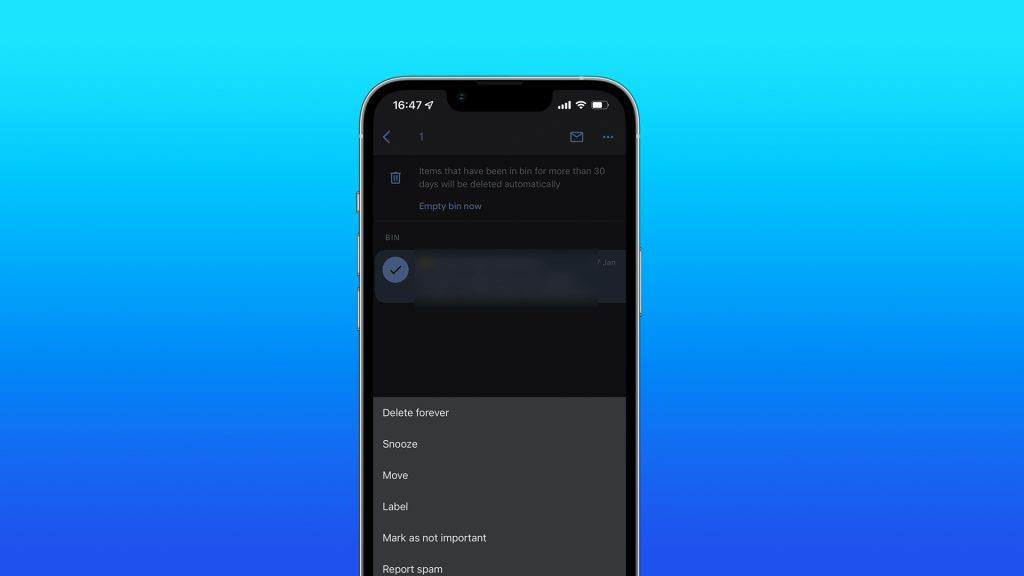
A folyamat hasonló, ha az e-maileket a Kuka mappából szeretné letölteni . Csak érintse meg hosszan a visszaállítani kívánt e-mailt, koppintson a hárompontos menüre a jobb felső sarokban, és válassza az Áthelyezés lehetőséget . Válassza a Beérkezett üzenetek lehetőséget , és a törölt e-mail(ek) visszakerül a Beérkezett üzenetek mappába.
Nagyjából ennyi. Most már mindent tud, amire szüksége van az e-mailek kezeléséhez, törléséhez és visszaállításához iPhone-ján. Függetlenül attól, hogy a Mail alkalmazást vagy a Gmailt használja. Ha bármilyen megjegyzése, kérdése van, vagy esetleg tud valamilyen hatékonyabb módszert az iPhone-járól érkező levelek eltávolítására, nyugodtan ossza meg velünk az alábbi megjegyzésekben.